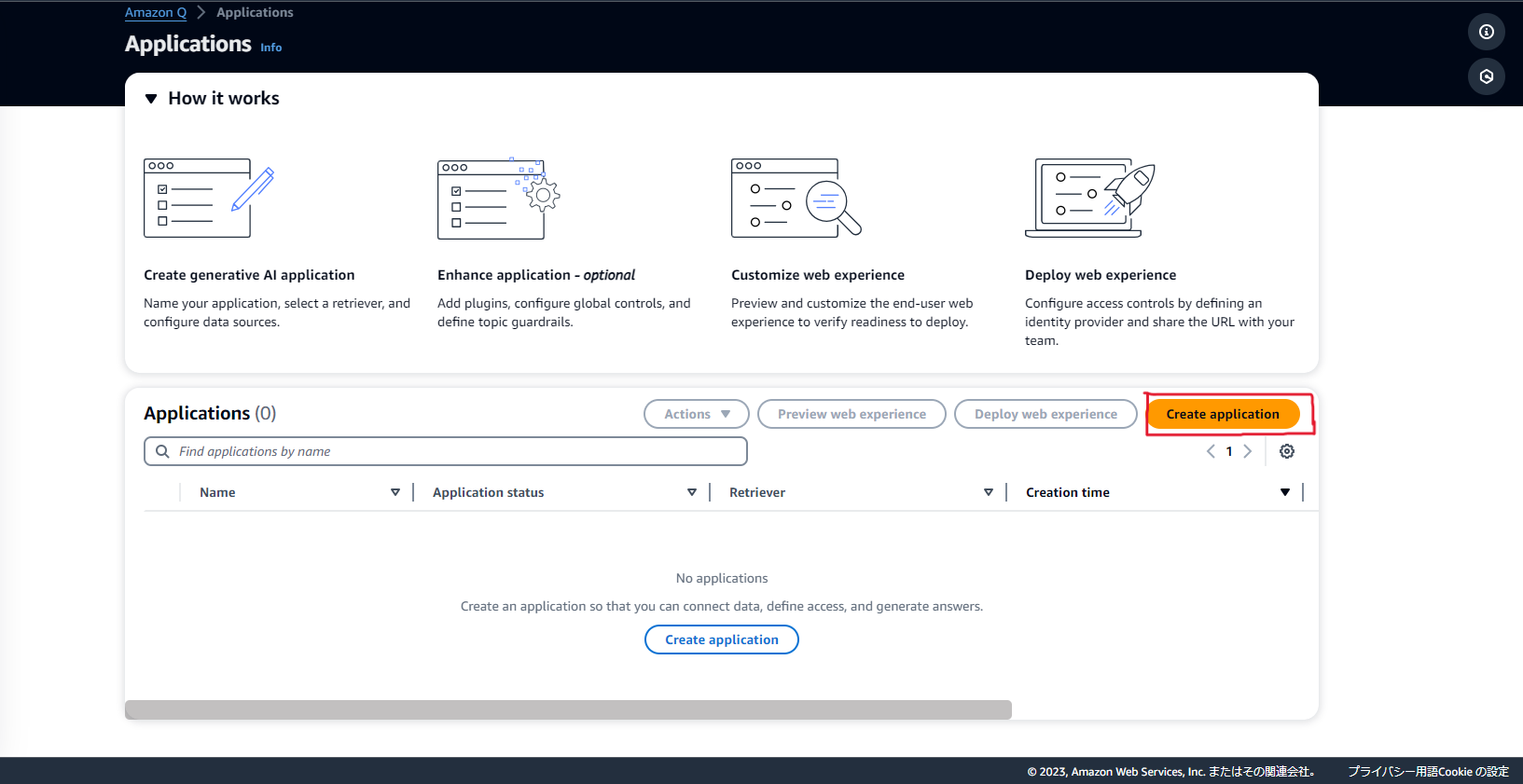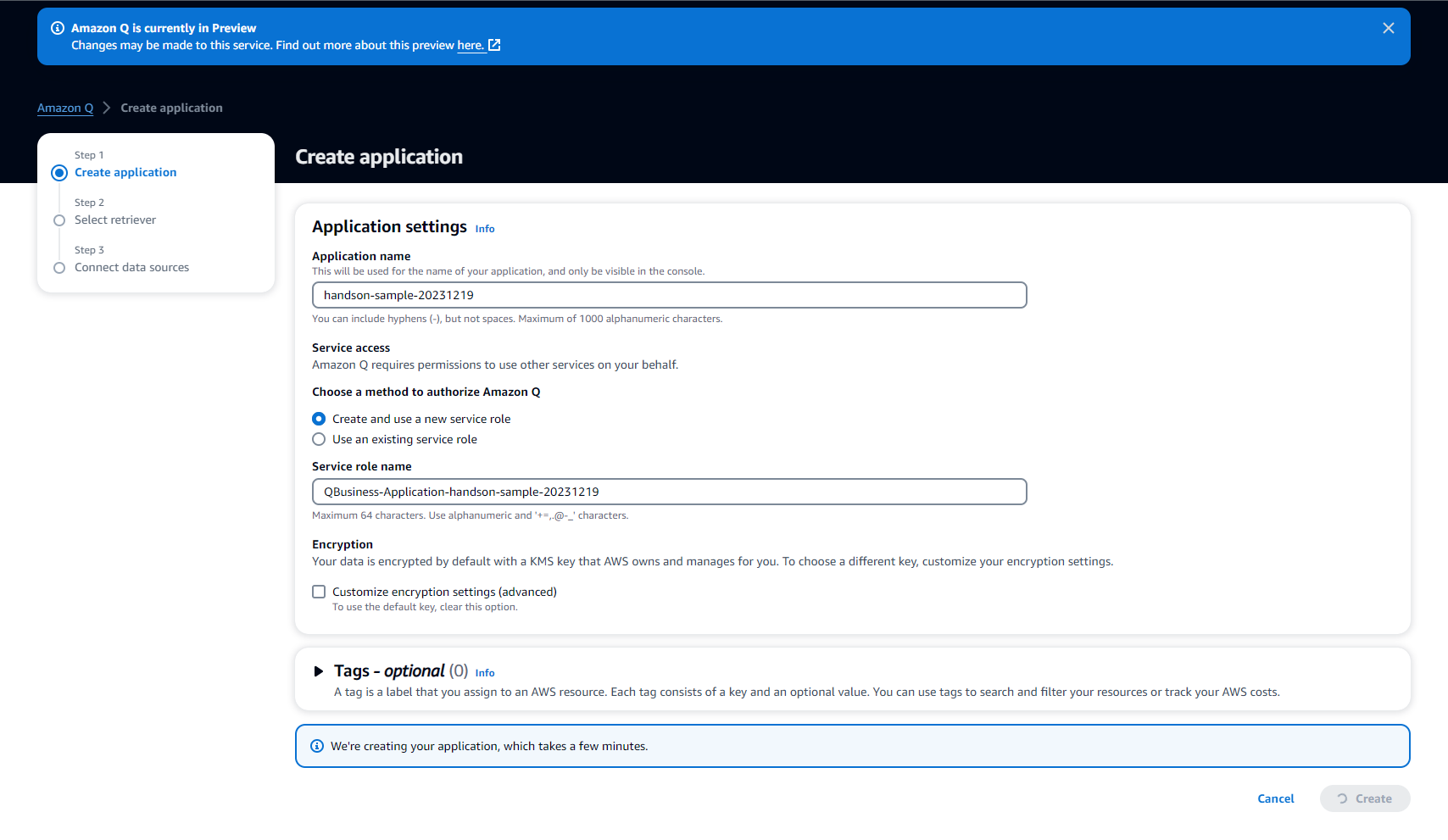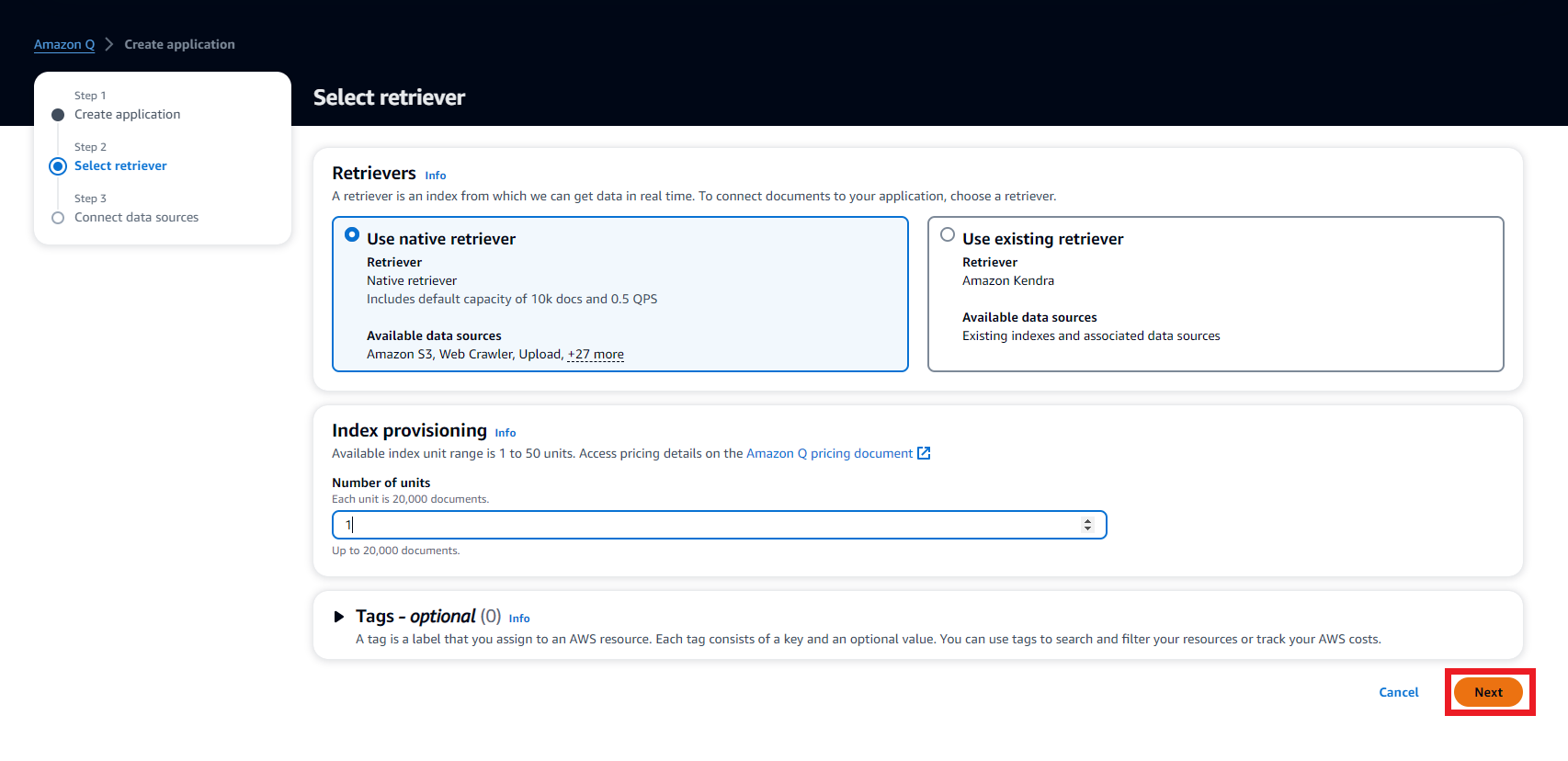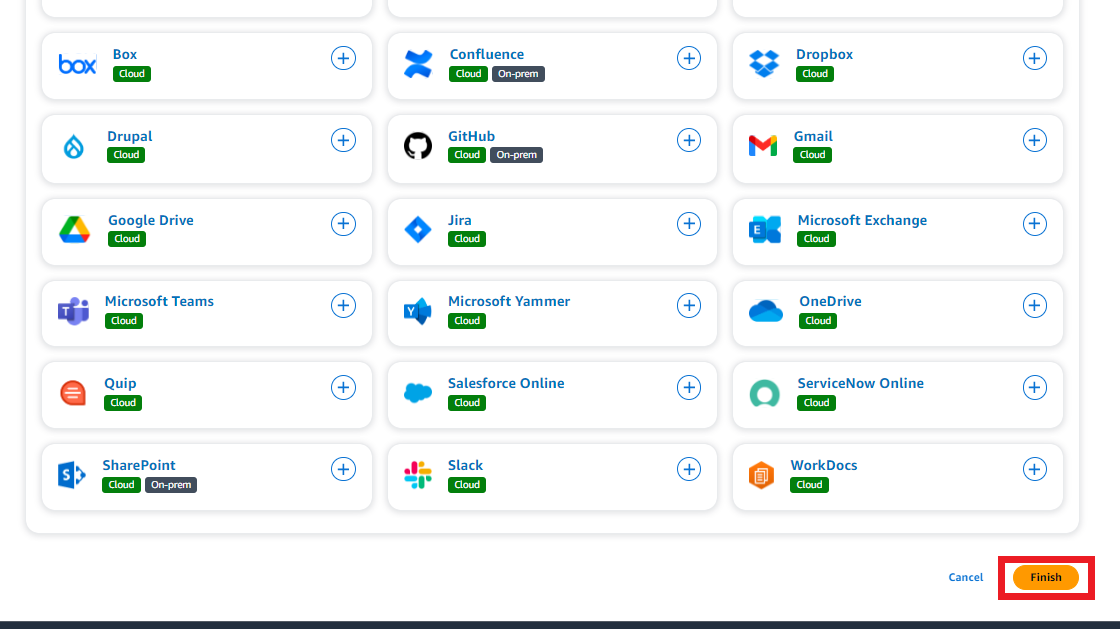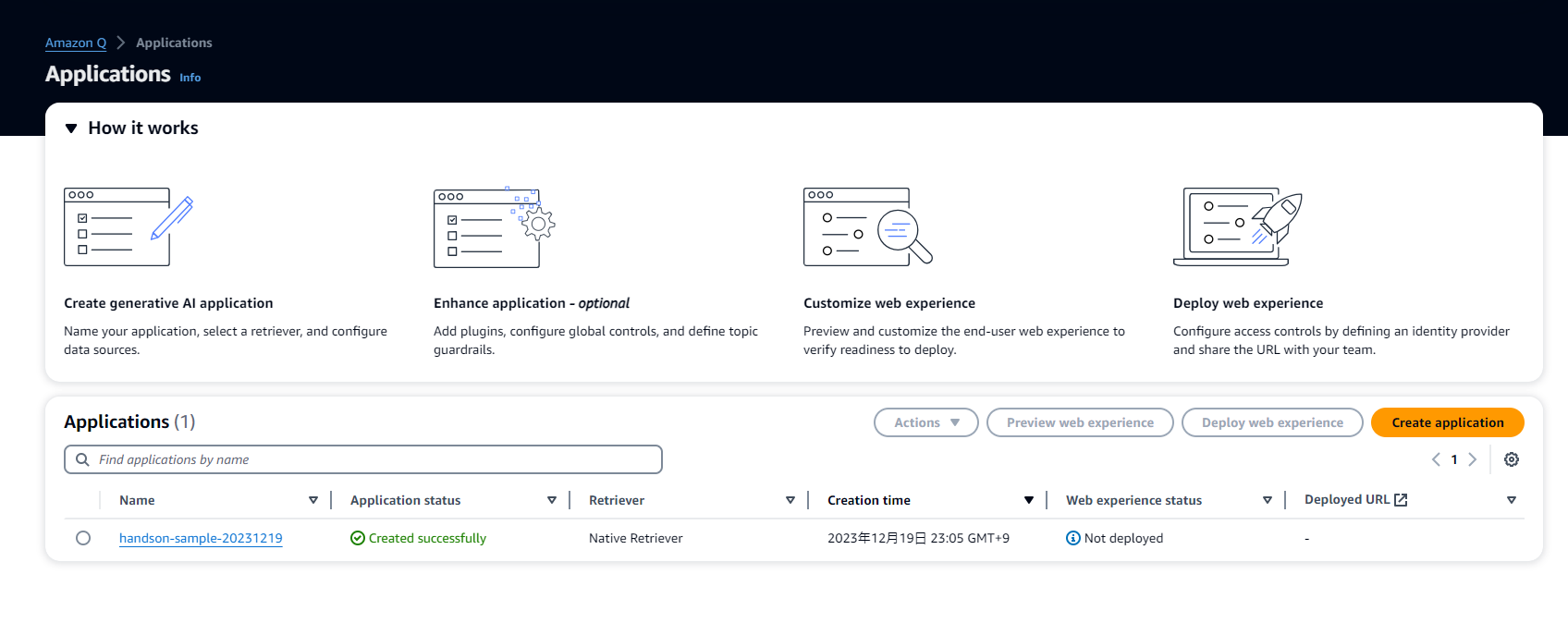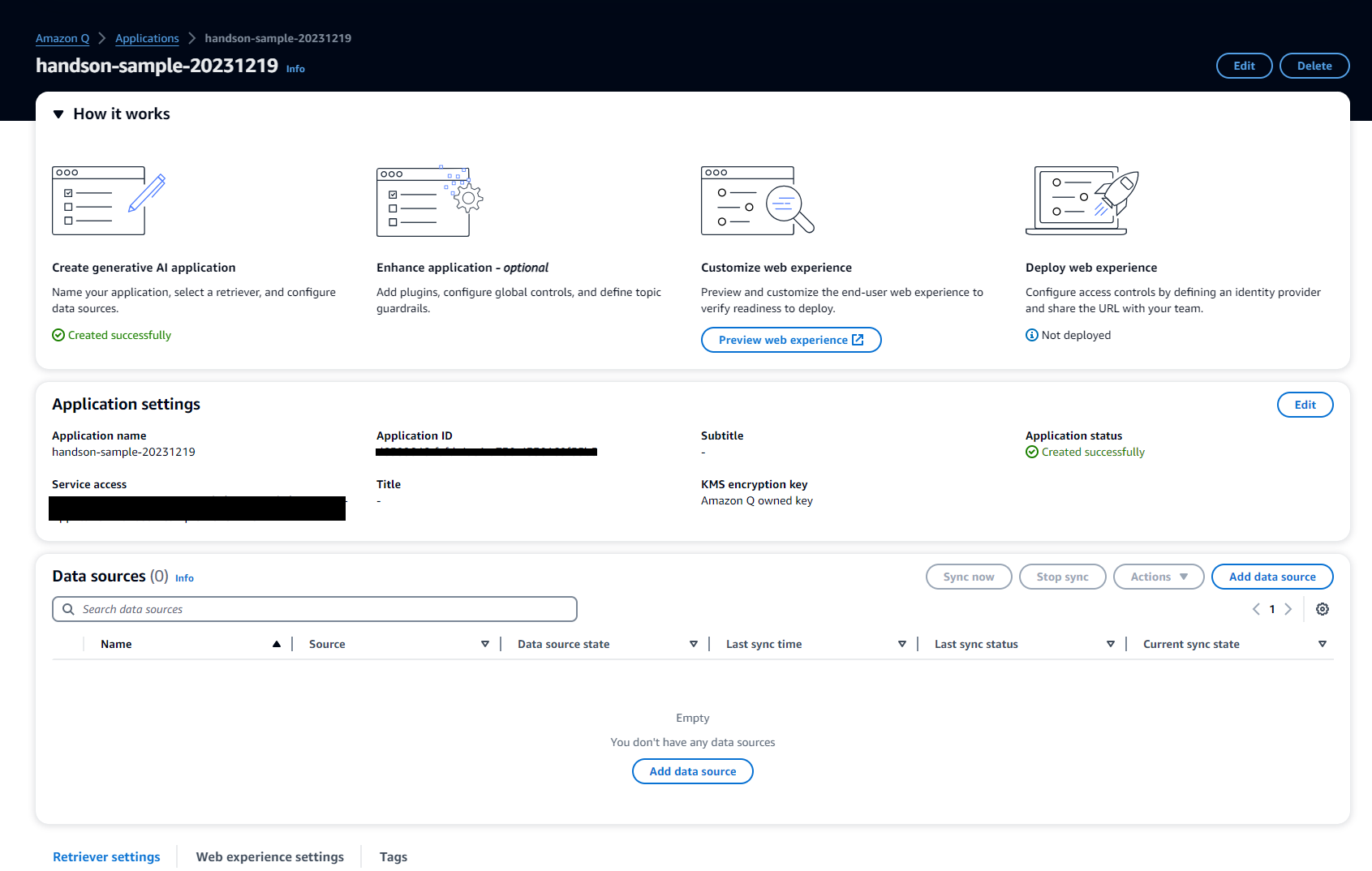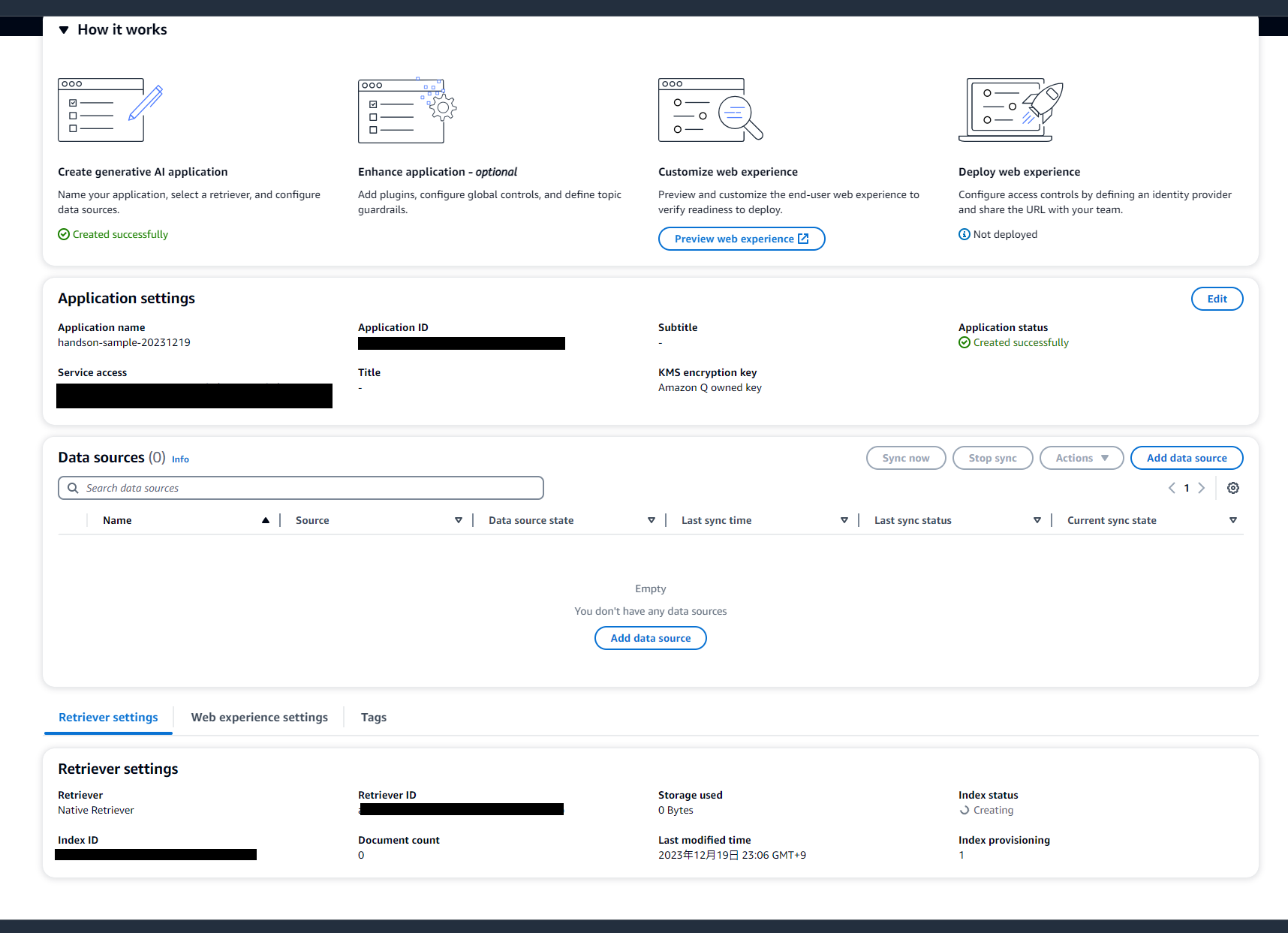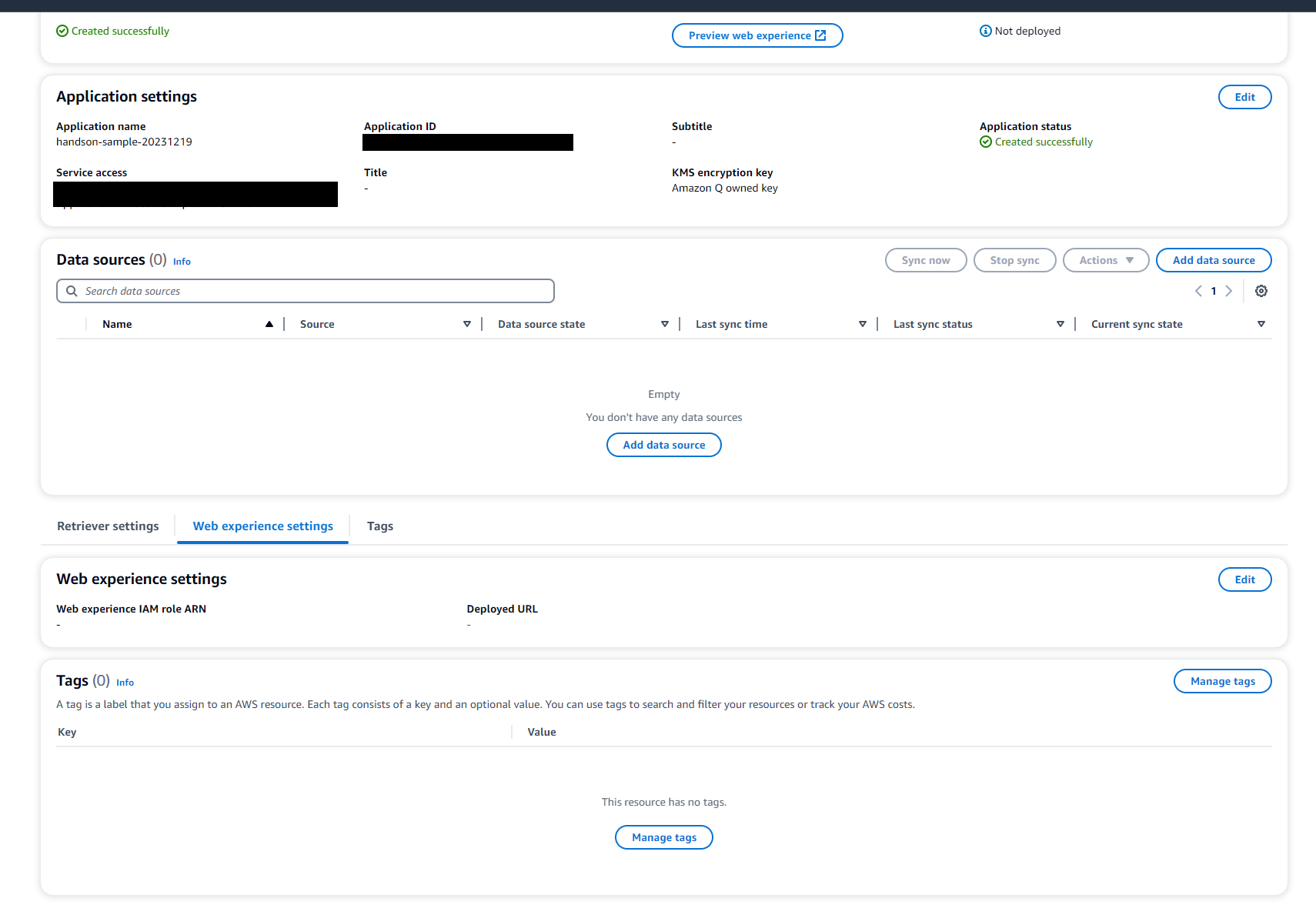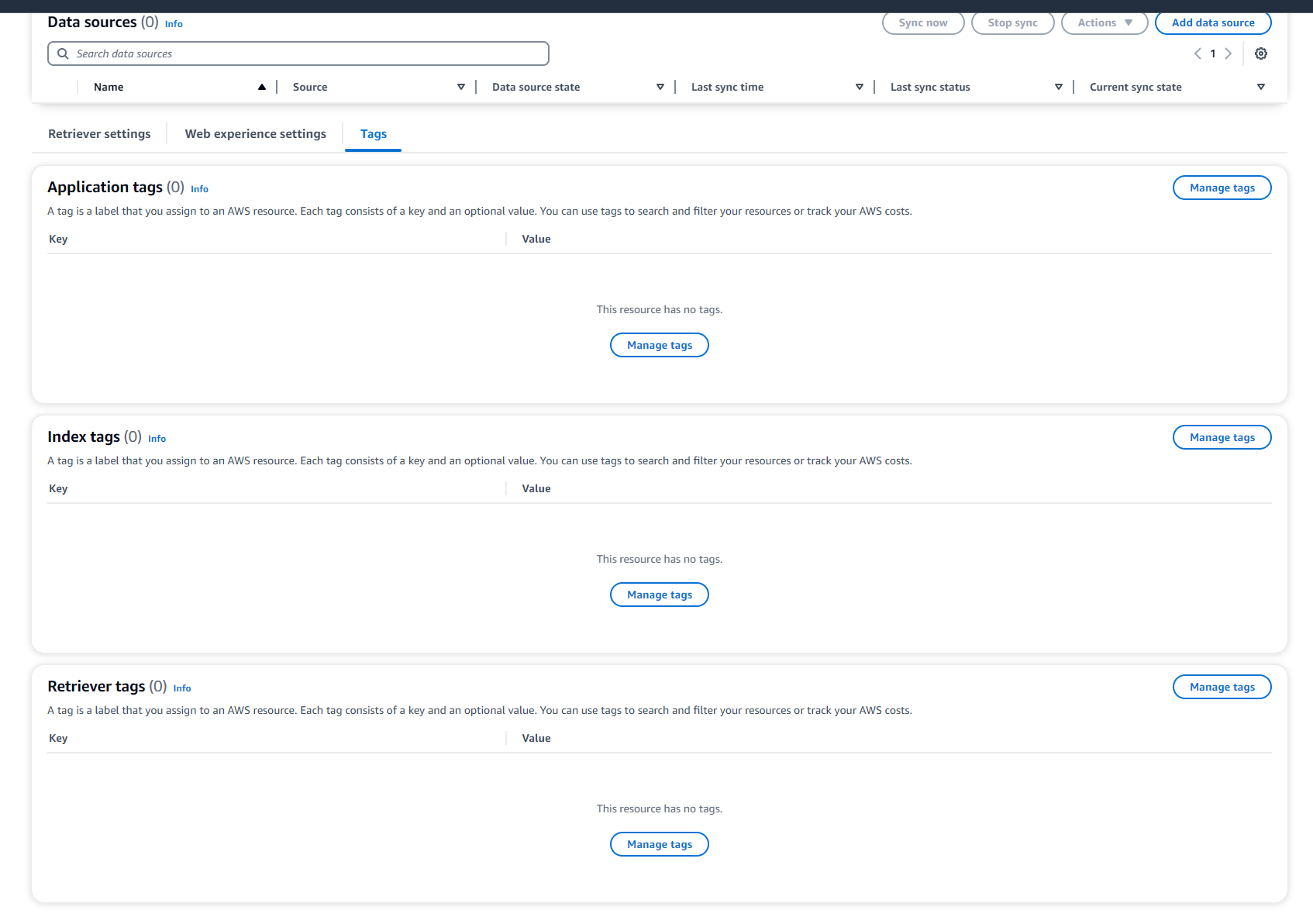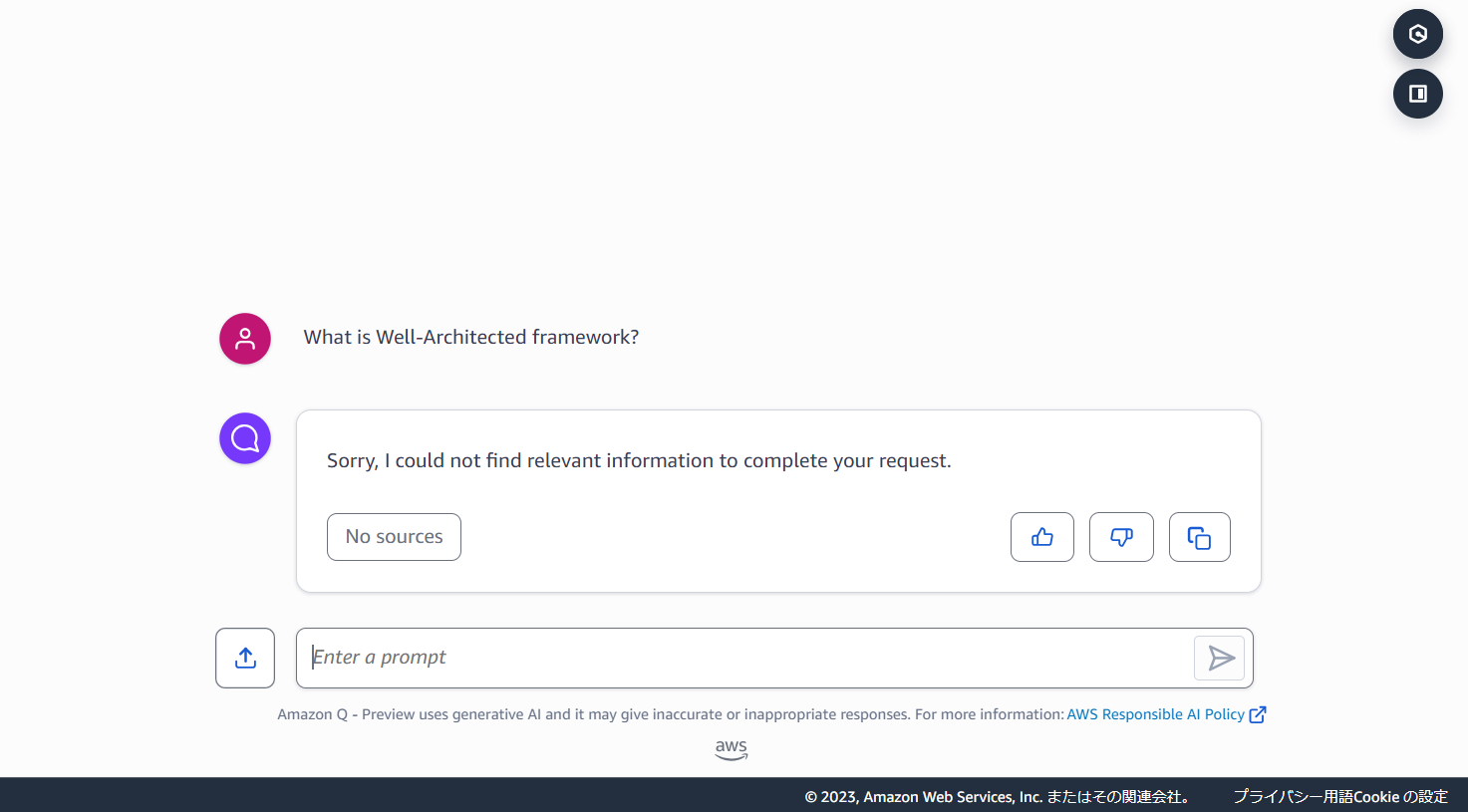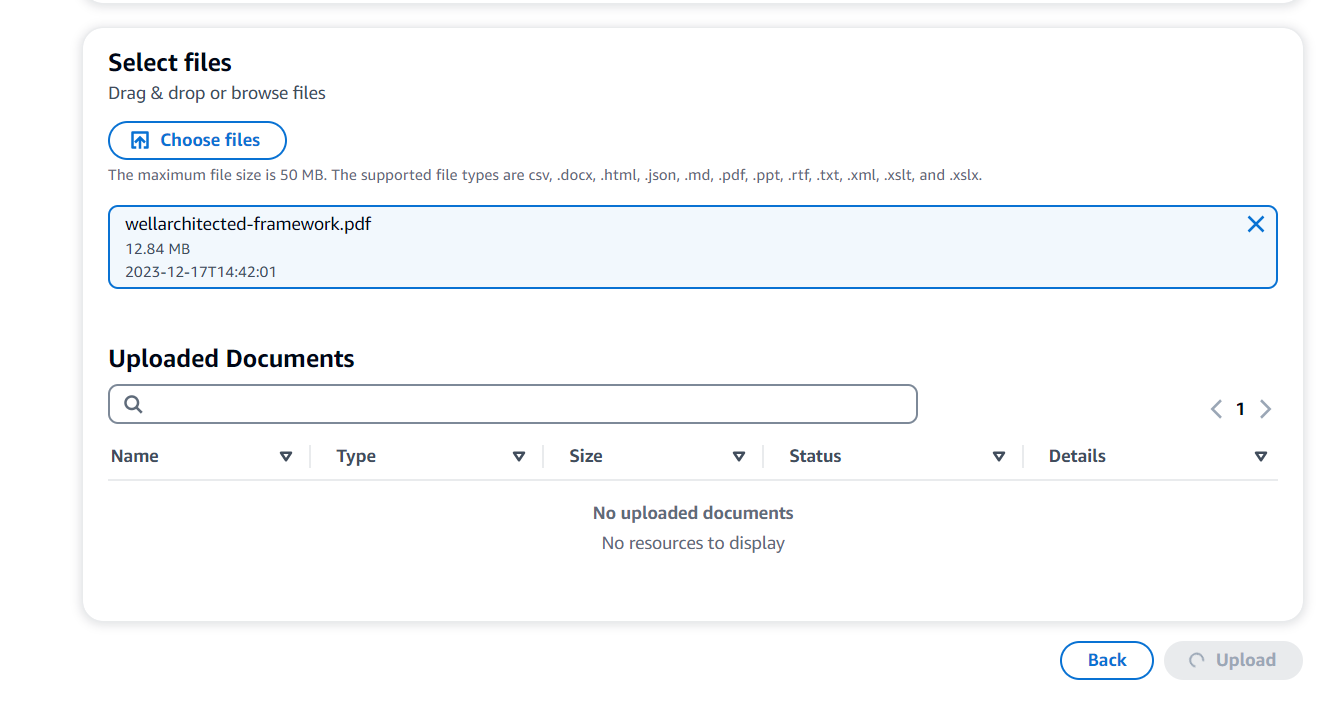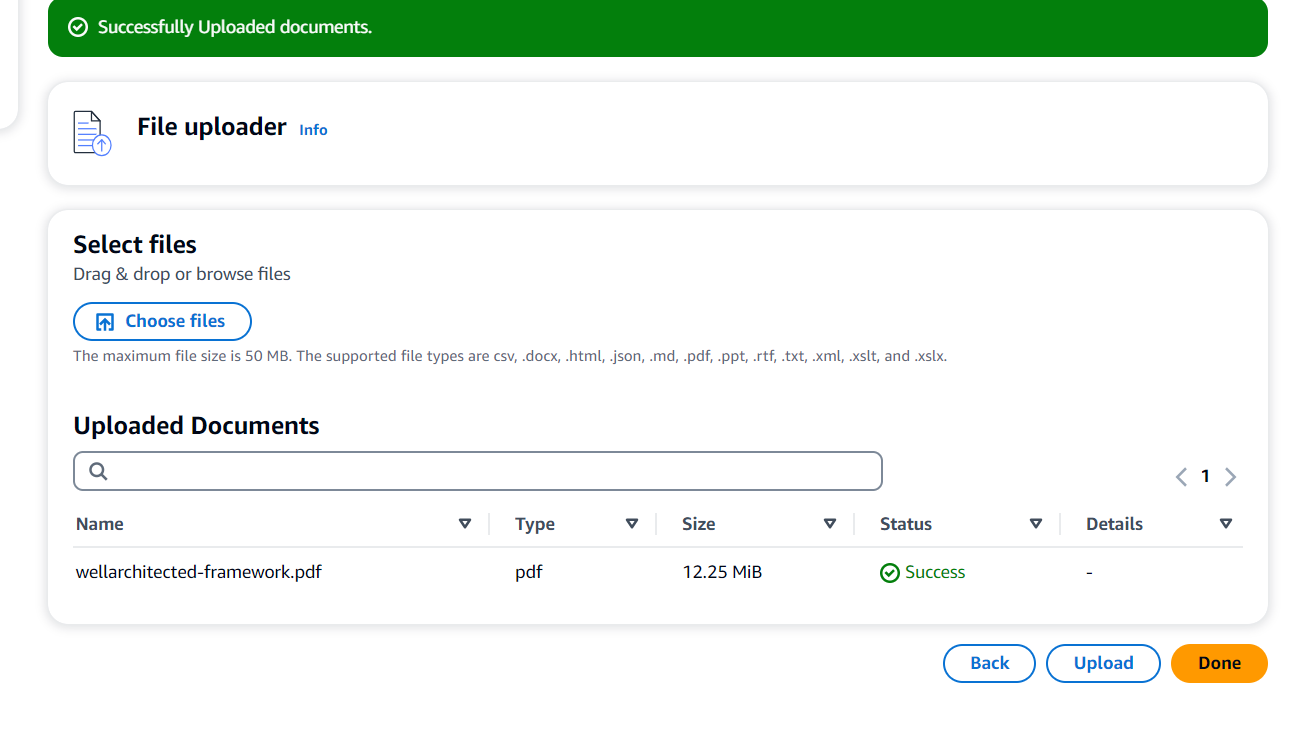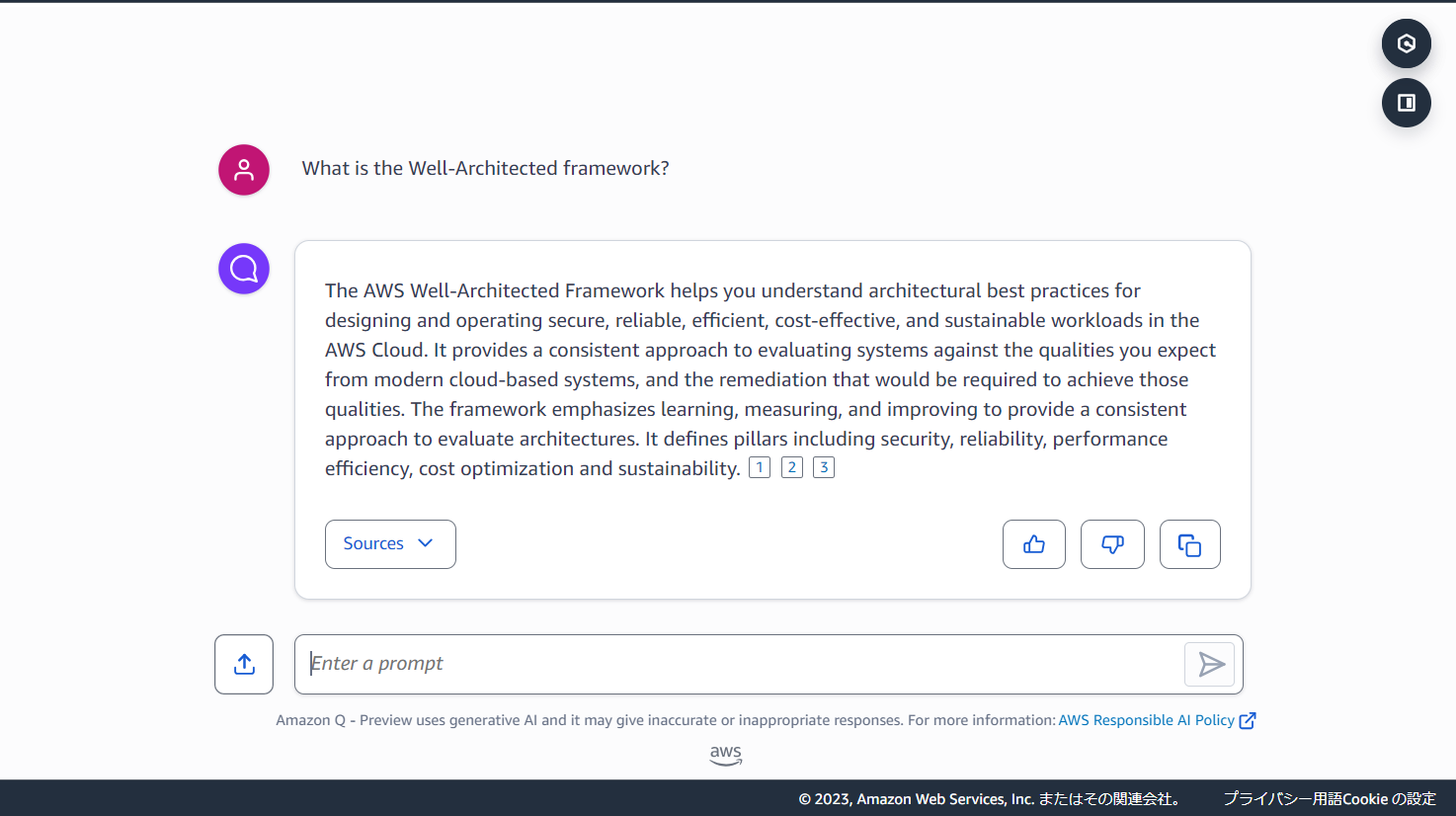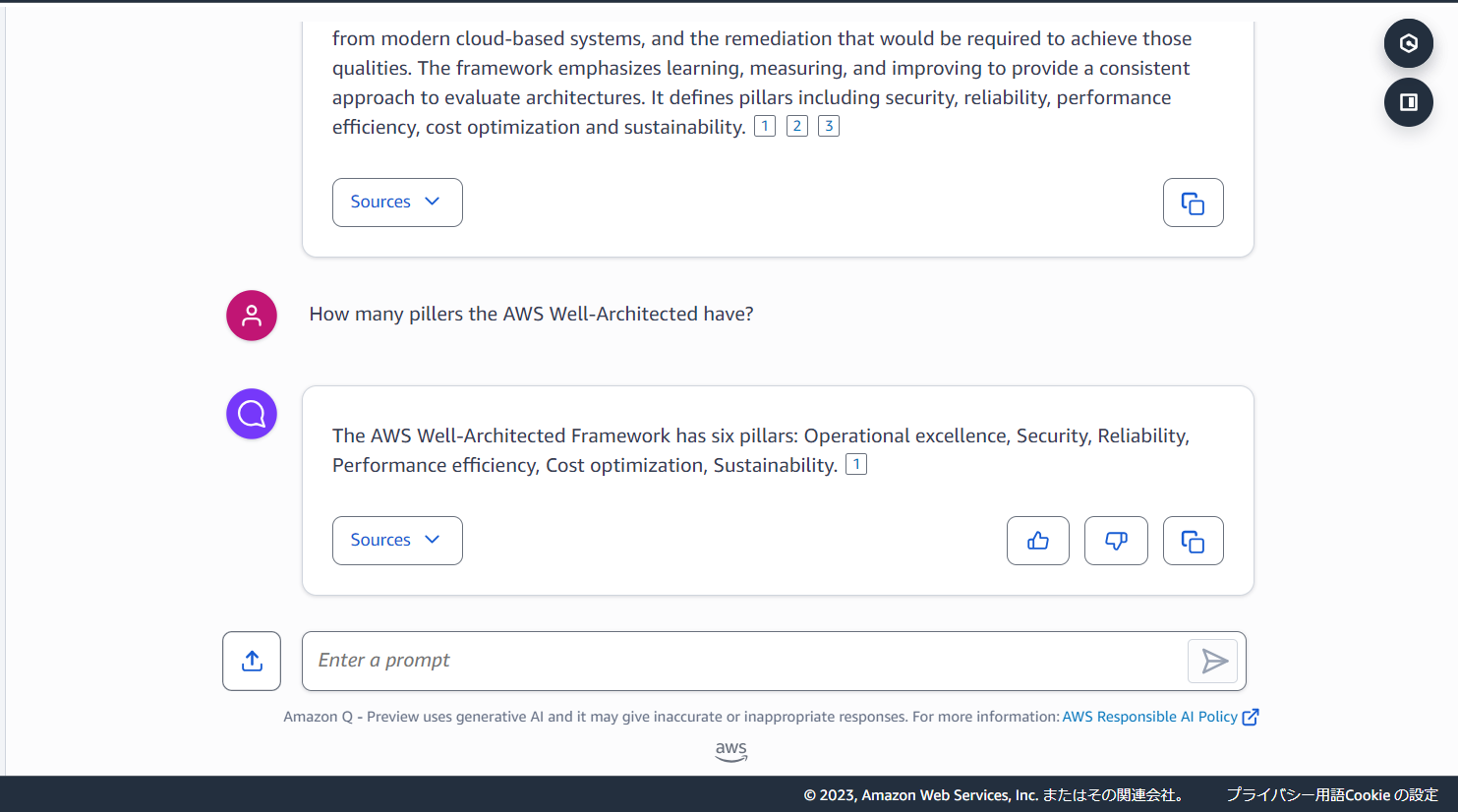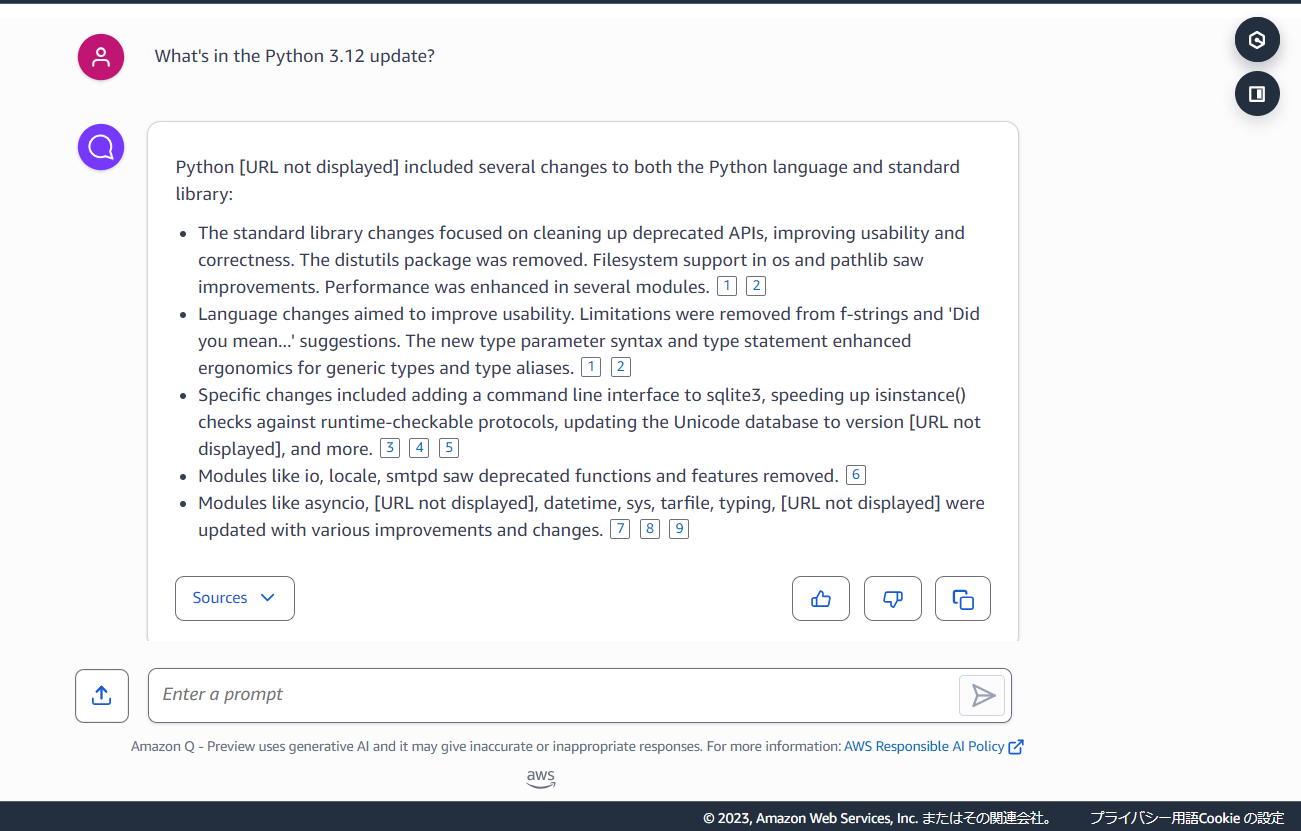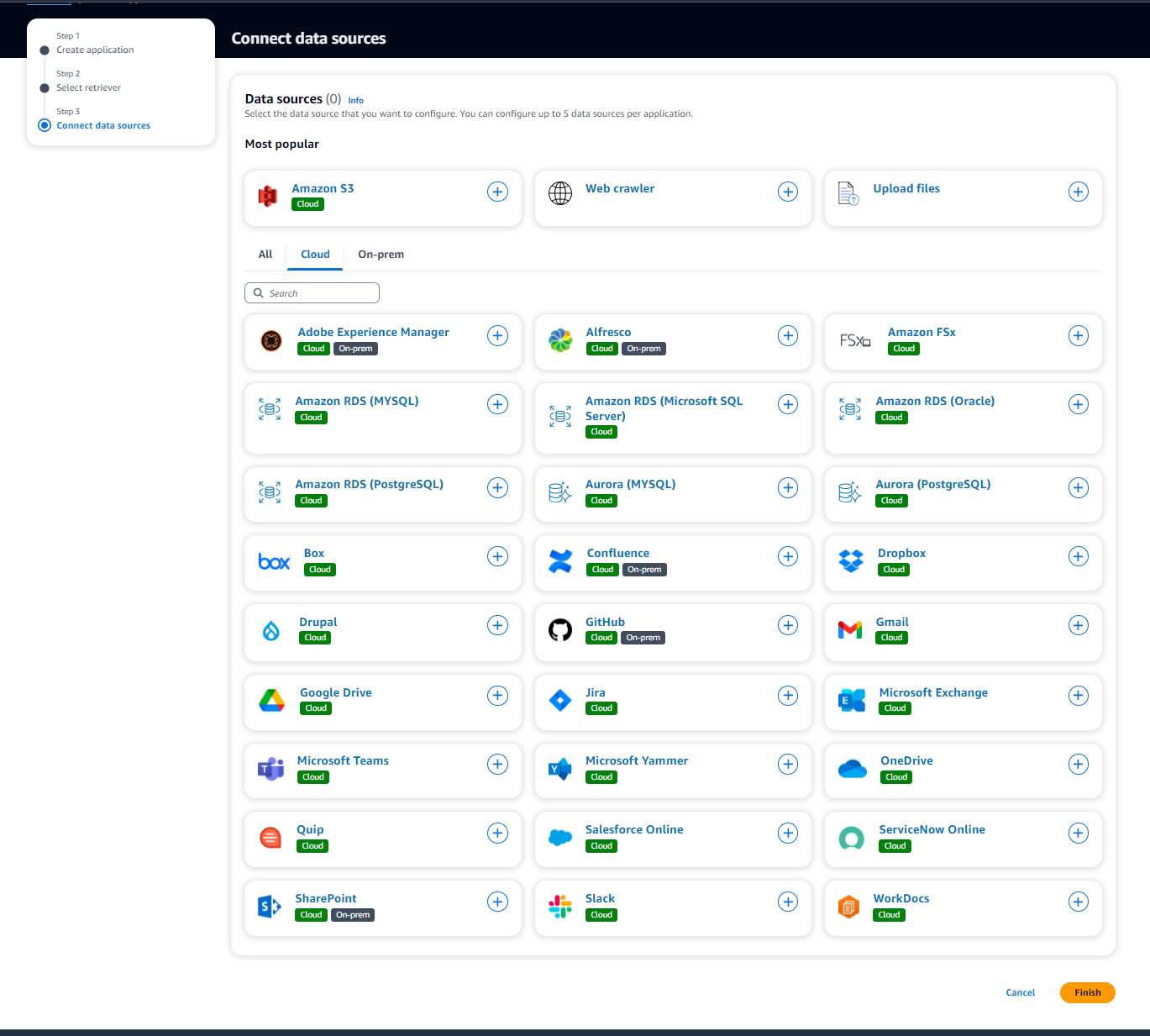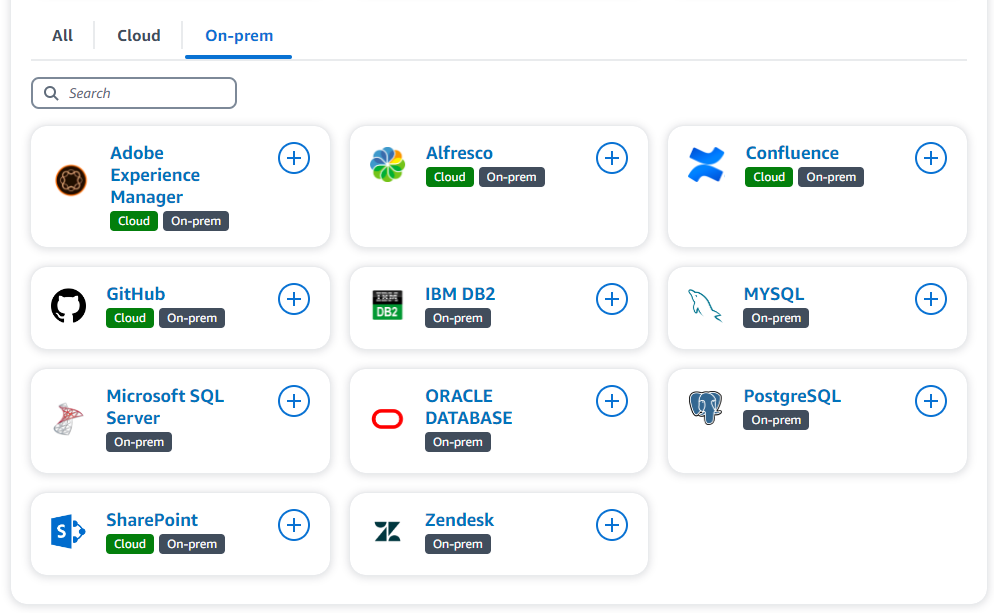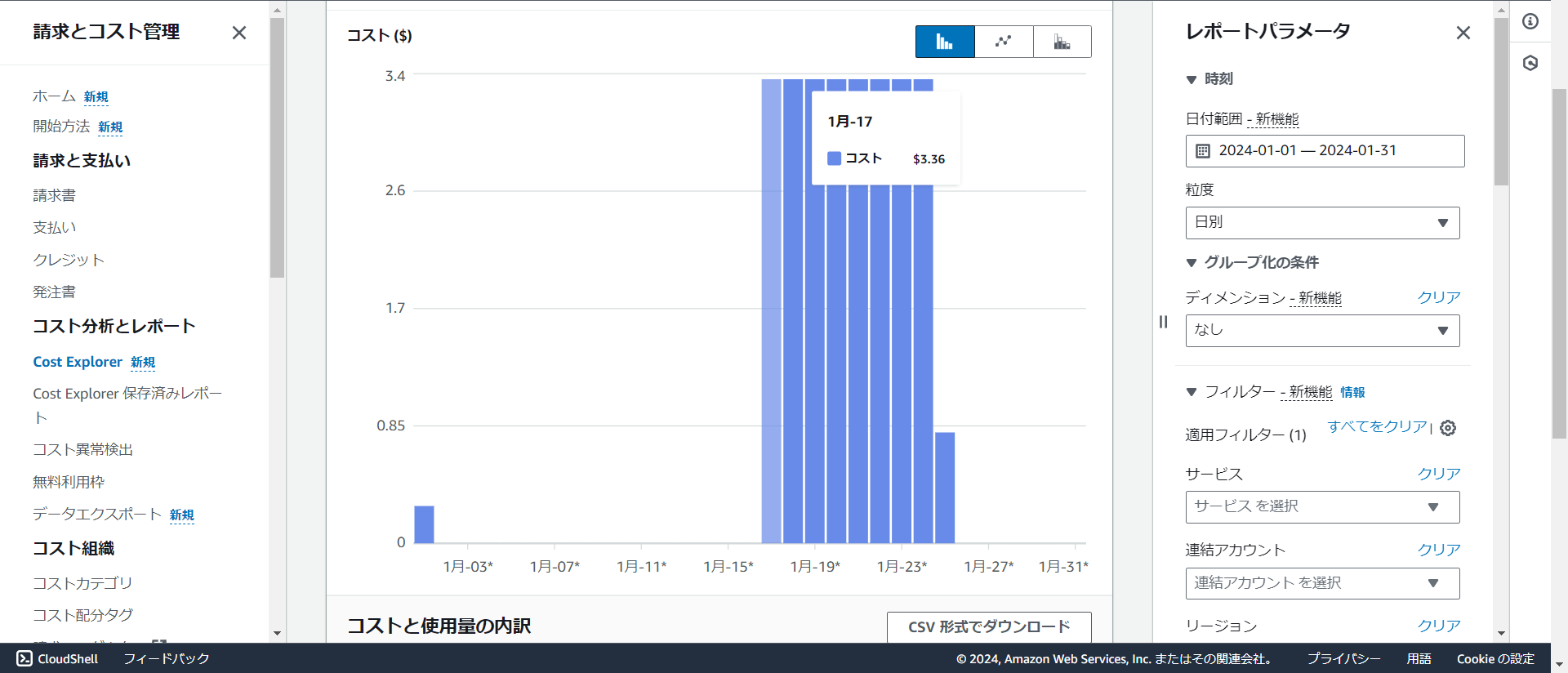はじめに
先日JAWS-UGクラウド女子会のイベントに参加し、初めてAmazon Qを触ってみたのでハンズオンの内容の備忘メモを兼ねて投稿します。
↓今回参加させていただいたクラウド女子会のイベントリンク
Amazon Qとは
AWS re:Inventで発表されたサービスで、現在プレビュー版&英語でのみ提供されています。
Qの中にも種類があり、公式のHPを確認したところ、現在(2023年12月)は「Your business」、「AWS」、「Amazon QuickSight」、「Amazon Connect」、「AWS Supply Chain(coming soonなのでまだ使えなさそう)」があるようです。
今後も様々なAWSのサービス×Qが出てきそうなので定期的にチェックが必要そうですね。
ではどんなサービスなのかというところなのですが、生成AIの機能を提供するサービスのようです。
日本語訳した公式ページの説明を引用すると
ビジネスに合わせてカスタマイズできる作業用に設計された、AI を活用した生成アシスタント
だそうです。
他にも利点等記載されているのですが、公式のページを見ていただいた方が確実だと思うのでリンクを共有します。
では早速今回のハンズオンについてです。
今回のハンズオンでは複数ある機能のうち、「Your business」のハンズオンでした。
こちらにドキュメントがありました。
ハンズオンの内容
- 管理者権限でManagement Consoleにログイン
- Amazon Qを検索する(Qと入力すると出てきます)
- Amazon Qのトップページに遷移し、「Create Amazon Q application」の下に表示されている「Get started」をクリックする
- ステップ1. Create application画面でアプリケーションの設定を行う
- ステップ2. Select retriever画面でRetrieverの設定を行う
- ステップ3. Connect data sources画面で回答元となるデータをどこから取得するか選択する
- 「Finish」をクリックする
- 「Add data sources」でデータを色々入れてみて作ったQに質問してみる
ハンズオンの大まかな流れは上記の流れでした。
ここからはステップ1~3、動作確認の流れの詳細を記載したいと思います。
・3の手順で「Get started」をクリックすると、Application管理画面に遷移するので「Create application」をクリックします。
・作成するアプリケーションの設定画面に移動するので、アプリ名やAmazon Qへの許可権限などを設定し「Create」をクリックします。
※この時点で設定した情報をもとにしてアプリケーションが作成されます。そのため、次の工程の画面でキャンセルをクリックしても、アプリケーションは作られているので注意が必要です。
・Select Retriever画面に遷移するのでRetrieversはデフォルトをそのまま使用し、「Index provisioning」のユニット数はデフォルトでは2となっていますが、今回は少しファイルをアップロードして短時間動作確認するだけなので1に設定していました。その後「Next」をクリックします。
・Qにinputさせたいデータを設定する画面に移動したら、連携させるサービスもしくは方法を選択します。
ドキュメントファイルやwebサイトを読み込ませるほか、S3からやDBからもデータをインプットさせることができます。
今回は「Upload files」を選択してドキュメントファイルをアップロードしてQにinputさせたのですが、最初にアプリケーションを作成する際には選択できないようになっていたので「Data sources」は何も選択せず「Finish」をクリックします。
・「Finish」をクリックするとアプリケーション管理画面に遷移します。入力したアプリケーション名のアプリが作成されていることが分かります。
アプリケーション名をクリックするとアプリケーションの詳細が確認できるページに遷移します。
ここから動作確認やデータのアップロードができます。
下の方も見ると、Retrieverの設定やWeb experienceの設定、Tagsの設定情報が確認できます。
Retrieverの設定はここから変更はできなさそうですが、Web experienceの設定、Tagsの設定は編集できそうです。
・動作確認
何のデータもinputしていない状態で、
Well-Architected frameworkとは何ですか?と質問したところ分かりませんと返ってきました。
そこで、AWSの公式HPからWell-Architected frameworkのPDFファイルをダウンロードし、アップロードします。
アップロードが成功したので再度質問してみます。
ちゃんと回答が返ってきました!
Well-Architected frameworkのドキュメントが入っているのでWell-Architected framework関連の他の質問もしてみます。
Well-Architected frameworkの重要な柱について聞いてみます。
こちらもちゃんと回答が返ってきました!
そこで、Python3.12のアップデート情報が記載されている公式ドキュメントをPDF化してアップロードしてみます。
※inputさせるドキュメントが英語の場合は問題無さそうですが、日本語のドキュメントは読み込める場合と読み込めない場合があるようです。
Python3.12のアップデートは何ですかと聞いたところ主要なアップデート情報をまとめて回答してくれています!
残念ながら、特に重要なアップデートは何ですかと聞いたところ全く同じ回答だったのですが、一部のアップデートにフォーカスして聞くとちゃんと返ってきました!
所感
Amazon Qに設定できるデータの種類の豊富さに驚きました。
AmazonのS3やデータベースだけでなく、boxやDropbox、Google Drive、Confluenceなど様々です。
↓使用できるクラウドサービス
↓使用できるオンプレサービス
これだけ使えるのであれば、業務で困りがちなドキュメント管理が楽にできるかもしれないですね。
様々なサービスと連携してAmazon Qのデータ取得元にできるのも魅力的だったのですが、すぐに使えて試せるところも魅力的だなと思いました。
アプリケーションの作成から動作確認までで初めてハンズオンを実施した際はアプリケーションの作成~データのインプット、動作確認までで30分程度しかからなかったですし、データを入れずにアプリを作成するだけであれば慣れれば5分もかからずに作れます。
とりあえずアプリを作ってデータを入れて試して、不要になったらすぐ削除ができるのは良いなと思いました。
使ってみた所感とは関係無いのですが、呼び方はAmazon Q Your businessが良いのか、Amazon Q For Business Useが良いのか、
それとももっと他の呼び方があるのかが気になりました。
Public公開後もしくは日本語でも提供されるようになったら呼びやすくわかりやすい名前が決まると良いなと思いました。
今回ハンズオン勉強会に参加できて良かったです。
実施してくださったクラウド女子会の方々ありがとうございました!
追記
気になるコスト面について、現状プレビュー版なのでPublicになったら変わるかもしれないですが、何のデータも入れていないアプリ作成のみ行った場合は 無料のようです。
数日なんのデータも入れていない状態で放置してみたのでおそらく今は無料。
ただし、データを入れるとデータの量に応じて課金されるみたいなので、手元で試してみる場合は最後にデータを削除しておくと良さそうです。
※追記の追記(2024/1/27)
最初にアプリケーションを作成してから1か月間は無料で、その後は課金されました。
上記の手順で作成したアプリ(リソースは空)は1日あたり3.36ドルかかっていました。
参考